苹果8p手机快捷键小圆点怎么关闭 苹果手机小圆点如何关闭
日期: 来源:小麦安卓网
苹果8p手机的快捷键小圆点是一种方便的功能,但有时候也会让人感到困扰,如果你想关闭这个小圆点,其实方法很简单。只需要进入手机的设置,找到通用选项,然后点击辅助功能,再选择指针控制,最后关闭小圆点开关即可。这样一来你就可以轻松地关闭苹果手机上的小圆点,让使用起来更加舒适方便。
苹果手机小圆点如何关闭
具体方法:
1.首先要做的就是打开苹果手机的【设置】图标,苹果手机的很多设置都要通过这个入口。如图所示。
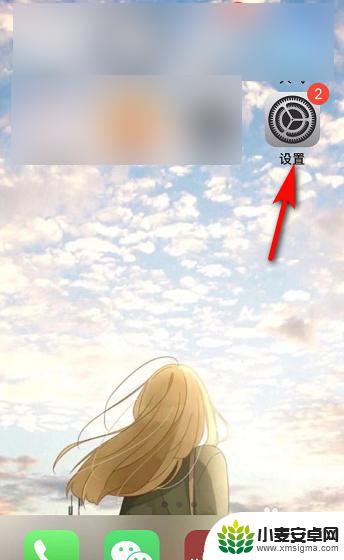
2.接着进入苹果手机设置,可以看到很多选项,找到【辅助功能】并点击。如图所示。
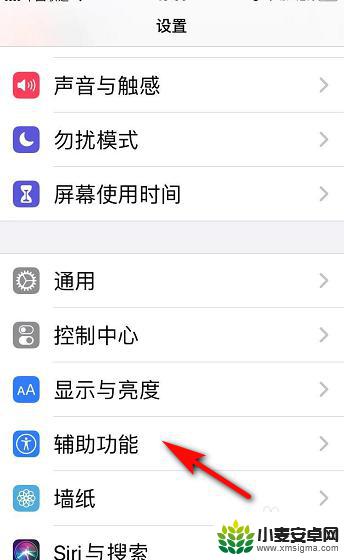
3.然后进入辅助功能页面,我们看到动作交互下有【触控】,点击【触控】。如图所示。
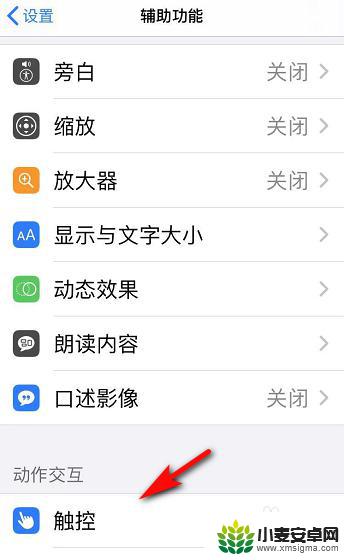
4.接着我们进入辅助功能中的触控页面,辅助触控显示打开。我们点击打开两字的地方。如图所示。
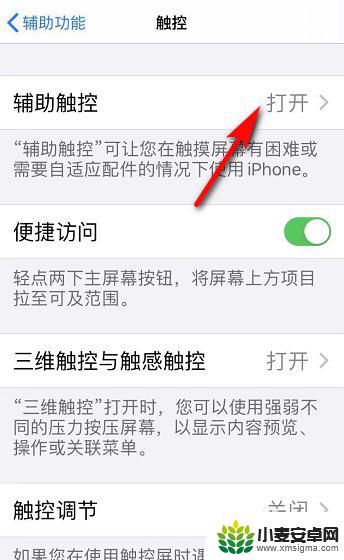
5.在辅助触控页面,辅助触控旁的按钮显示绿色,我们点击该绿色按钮,将其关闭。如图所示。
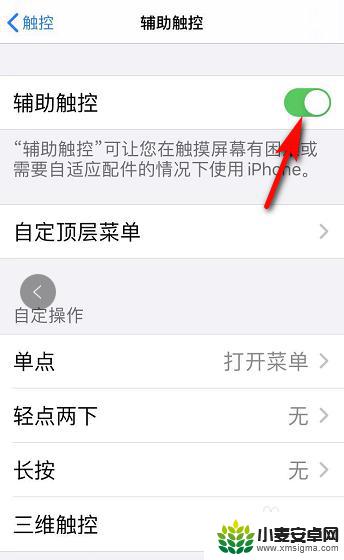
6.最后,苹果手机上的小圆点消失。辅助触控旁的按钮显示灰色,如果需要开启,再次点击就可以。如图所示。
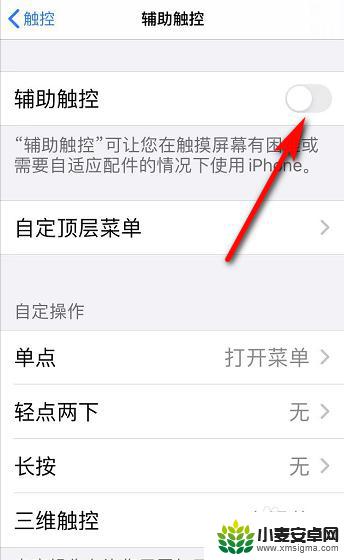
以上就是苹果8p手机快捷键小圆点怎么关闭的全部内容,有出现这种现象的小伙伴不妨根据小编的方法来解决吧,希望能够对大家有所帮助。












